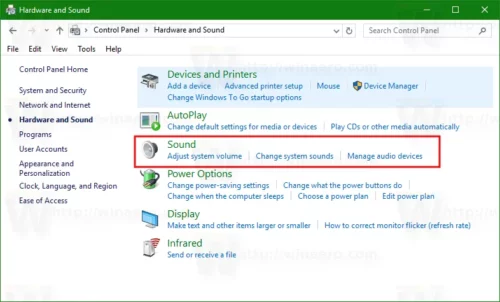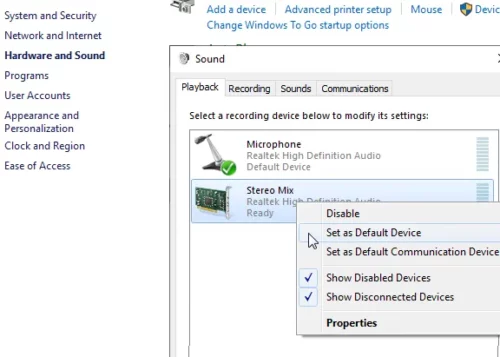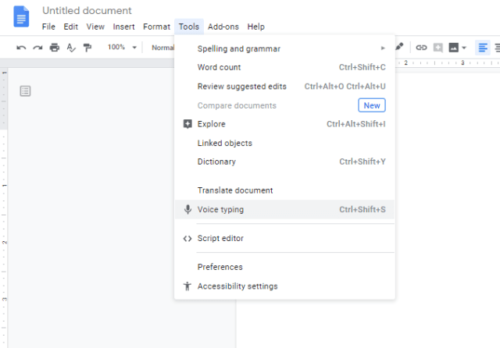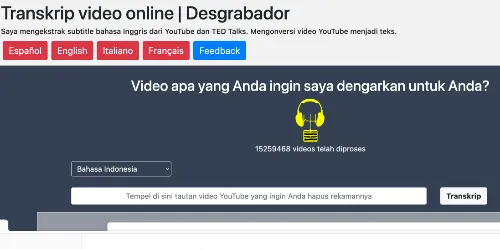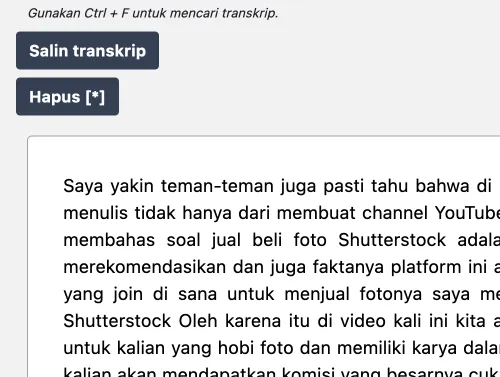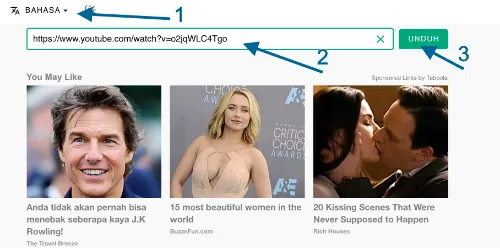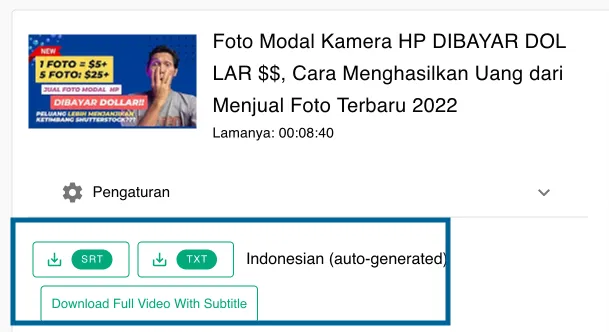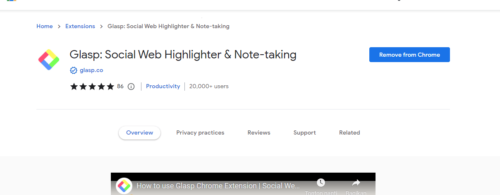Apakah kamu butuh membuat rangkuman atau resume video YouTube? Misalnya untuk tugas sekolah ataupun tugas kampus. Tapi, bukannya repot ya kalau harus membuat resume YouTube video dengan menonton dulu videonya dari awal sampai akhir?
Kalau kamu harus mengerjakan tugas membuat resume video YouTube, kamu tak perlu bingung atau merasa mager duluan. Soalnya, sebenarnya ada cara resume video YouTube yang jauh lebih cepat dan praktis. Dan kamu juga tidak perlu menggunakan aplikasi merangkum video YouTube tambahan, kok.
Kalau begitu, bagaimana ya caranya membuat resume video YouTube yang lebih mudah, cepat, dan praktis tanpa harus pakai aplikasi tambahan? Yuk cek dulu cara membuat resume dari video YouTube yang akan dijelaskan di bawah ini. Selamat membaca!
Daftar Isi
Apa Itu YouTube?
Seperti yang tentu sudah kamu ketahui, YouTube adalah platform pemutar video yang bisa kamu akses secara online. Di YouTube, ada banyak jenis konten yang bisa kamu temukan dan nikmati, termasuk konten informasi dan edukasi. Maka dari itu, tak jarang ada tugas sekolah yang mengharuskan murid untuk membuat resume video YouTube karena berkaitan dengan materi atau mata pelajaran tertentu.
Di dalam YouTube, sekarang sudah ada yang namanya fitur subtitle yang bisa kamu aktifkan dengan mengklik tombol atau ikon closed caption (CC). Bahkan, subtitle yang muncul juga bisa disesuaikan dengan pilihan bahasa yang kamu inginkan. Jadi, kalau kamu harus membuat resume video YouTube dari video berbahasa asing, kamu tidak perlu menerjemahkan subtitle-nya lagi.
Baca Juga: Cara Mendownload Lagu dari YouTube (Via Web dan Aplikasi)
Tips Membuat Resume Video YouTube
Lalu, apa itu resume video? Pada dasarnya, resume video berarti kamu membuat rangkuman berdasarkan video yang kamu tonton. Artinya, dalam resume video YouTube berarti kamu merangkum isi video YouTube yang kamu tonton untuk menjadi sebuah penjelasan yang singkat, padat, dan jelas mengenai konten video yang kamu kerjakan.
Ketika kamu harus membuat resume video YouTube, ada beberapa tips yang bisa kamu lakukan agar hasilnya optimal:
- Pilih lokasi dan waktu yang tepat untuk mengerjakan resume video YouTube agar kamu bisa berkonsentrasi.
- Sebaiknya gunakan earphone, headset, atau earbuds agar suara-suara dari sekitar atau luar video tidak mengganggu.
- Manfaatkan web untuk merangkum video YouTube atau aplikasi merangkum video untuk membantumu membuat rangkuman alias resume tanpa takut melewatkan bagian-bagian penting di dalam video.
Cara Membuat Resume Video YouTube Tanpa Aplikasi Tambahan
Lalu, bagaimana ya cara membuat resume video YouTube? Seperti yang sudah disinggung sebelumnya, kamu juga bisa cara membuat resume dari video YouTube tanpa harus menggunakan aplikasi tambahan seperti YouTube Video Resumer. Untuk lebih jelasnya, simak opsi dan tutorial cara merangkum dari YouTube di bawah ini.
1. Cara membuat Resume Video YouTube via Google Docs
Tahukah kamu kalau ternyata kamu bisa membuat resume video YouTube lewat Google Docs? Bahkan, cara ini bisa kamu lakukan untuk merangkum video YouTube tanpa subtitle sekalipun, lho! Langkah-langkahnya seperti ini.
- Ubah dulu settingan recording di laptop atau PC-mu terlebih dahulu dengan membuka menu Control Panel, kemudian pilih opsi pengaturan “Hardware and Sound”.
- Klik opsi “Sound” untuk membuka window baru. Pada window baru tersebut, ada tab “Recording”. Klik tab tersebut.
- Cari opsi “Stereo Mix” dan klik kanan, lalu klik opsi “Set as Default Device”.
- Buka Google Docs dan buat file baru yang masih kosongan. Kemudian klik “Tools” yang ada di navigation bar window Google Docs, lalu klik opsi “Voice Typing”.
- Play video YouTube yang jadi materi resume video dan aktifkan recording Google Docs. Cara mengaktifkannya adalah dengan mengklik ikon mikrofon dan pastikan kamu juga ubah bahasanya jadi bahasa Indonesia.
Adanya fitur Voice Typing tersebut adalah rahasia utama mengapa Google Docs bisa kamu gunakan untuk resume video YouTube tanpa install aplikasi tambahan.
Begitu kamu mengikuti langkah-langkah untuk resume video di atas, nantinya Google Docs akan mengubah suara dari video jadi teks alias tulisan yang bisa mempermudah kamu dalam proses pembuatan resume YouTube.
2. Cara membuat Resume Video YouTube via Anthiago
Selain Google Docs, masih ada banyak web resume video YouTube yang bisa kamu coba. Misalnya Desgrabador Indonesia dan Anthiago. Nah, di bagian ini, yang akan kita bahas adalah cara membuat resume video YouTube menggunakan bantuan Anthiago.
Mirip seperti cara kerja Google Docs untuk dalam proses pembuatan resume video YouTube, Anthiago akan mengubah audio menjadi teks untuk membantumu mempermudah proses pembuatan resume menggunakan contoh resume video YouTube jadi referensi. Seperti ini caranya:
- Buka YouTube di aplikasi ataupun web, kemudian cari video yang jadi materi merangkum video YouTube untuk kamu kerjakan.
- Kalau sudah ketemu, copy URL videonya.
- Kemudian buka website Anthiago di www.anthiago.com, dan paste link videonya tadi.
- Ubah bahasanya jadi bahasa Indonesia.
- Klik opsi “Transcript”.
- Setelah itu, layar akan menampilkan teks secara otomatis pada field yang sudah disediakan.
- Klik “Copy Transcript” untuk meng-copy teks transcript dari video tadi, kemudian paste di software word processor seperti Microsoft Word untuk kemudian kamu olah jadi ringkasan video YouTube.
3. Cara membuat resume Video YouTube via Donswub
Pilihan web rangkum untuk resume video YouTube berikutnya adalah Downsub. Caranya juga semudah menggunakan Anthiago, seperti yang bisa kamu lihat di berbagai contoh resume video YouTube menggunakan web.
- Buka website Downsub di www.downsub.com di browser.
- Buka YouTube dan cari video yang akan kamu kerjakan.
- Kemudian copy dan paste link videonya di halaman Downsub pada field yang sudah disediakan. Setelah itu, klik “Download” untuk melanjutkan cara merangkum video YouTube ini.
- Setelah muncul opsi download, pilih download dalam format file .txt atau .srt.
- Setelah file-nya di-download, kamu bisa akses file-nya di folder Download. Untuk membuka file-nya, kamu bisa membukanya dengan aplikasi Notepad atau Notepad++.
4. Cara membuat Resume Video YouTube Pakai YouTube Summarizer
Rekomendasi web untuk merangkum YouTube selanjutnya yang juga sama-sama bisa kamu gunakan untuk membuat resume video YouTube. Dengan YouTube Summarizer, kamu bahkan bisa men-download resume otomatis dengan panjang ukuran ringkasan yang dapat disesuaikan berdasarkan kebutuhanmu.
Tak hanya itu saja, YouTube Summarizer juga bisa kamu coba sebagai cara resume otomatis. Dengan adanya kemudahan dalam merangkum otomatis, tentu kamu bisa selesaikan resume video YouTube dengan lebih efisien, kan? Sedangkan cara merangkum materi dari YouTube menggunakan YouTube Summarizer adalah sebagai berikut.
- Dalam cara merangkum dari video YouTube ini, pertama buka website YouTube Summarizer melalui browser laptop, PC, atau HP-mu di alamat www.youtubesummarizer.com.
- Buka YouTube dan cari video yang akan kamu kerjakan resume atau rangkumannya. Copy lalu paste URL video tadi di halaman YouTube Summarizer pada kotak yang telah disediakan.
- Setelah itu, pilih ukuran resume video YouTube sesuai kebutuhanmu. Pilihannya sendiri dimulai dari yang ukurannya paling singkat (10%) hingga yang paling panjang (90%).
- Klik tombol “Summarize” dan tunggu selama beberapa saat. Jika prosesnya sudah selesai, kamu bisa cek langsung resume video YouTube-nya.
5. Cara membuat Resume Video YouTube Menggunakan Transkrip Subtitle
Untuk cara merangkum video dari YouTube yang satu ini, kamu tetap tidak perlu meng-install aplikasi tambahan. Hanya saja, proses pembuatan resume video YouTube sendiri nanti akan dibantu oleh add-on di browser Google Chrome yang bernama Glasp: Social Web Highlighter & Note-taking.
Di samping perbedaan Glasp dengan website untuk merangkum video tadi, pada dasarnya add-on ini juga bisa bantu permudah dan persingkat proses pembuatan resume videonya.
- Buka browser Google Chrome karena sekali lagi, Glasp merupakan extension untuk browser Chrome.
- Cari Glasp: Social Web Highlighter & Note-taking di chrome.google.com pada bagian pencarian extension.
- Kalau sudah ketemu, klik tombol “Add to Chrome”.
- Proses install extension tersebut akan segera dimulai. Ikuti instruksi lanjutan yang tampil di layar untuk meng-install extension tersebut ke browser Chrome yang kamu pakai sampai akhirnya Glasp siap dipakai.
- Buka video yang mau kamu kerjakan jadi resume video YouTube melalui Chrome juga.
- Pilih opsi “Transcript & Summary” yang ada di pojok kanan atas video. Setelah itu, kamu bisa meng-copy transcript dari subtitle video YouTube-nya.
Baca Juga: Cara Mendapatkan YouTube Premium Gratis
Kesimpulan
Kehadiran tools seperti website untuk merangkum video YouTube tak perlu diingkari lagi memang bisa mempermudah dirimu ketika sedang mencoba cara membuat rangkuman dari video YouTube. Ditambah lagi, pembuatan resume video YouTube bisa kamu lakukan dengan berbagai opsi web merangkum video YouTube agar kamu bisa bebas pilih tools-nya sesuai preferensimu sendiri.
Nah, itu tadi penjelasan dan langkah-langkah cara membuat resume video YouTube via website merangkum video YouTube tanpa harus menggunakan aplikasi tambahan. Semoga tutorial cara membuat rangkuman dari video YouTube di atas bermanfaat dan selamat mencoba!